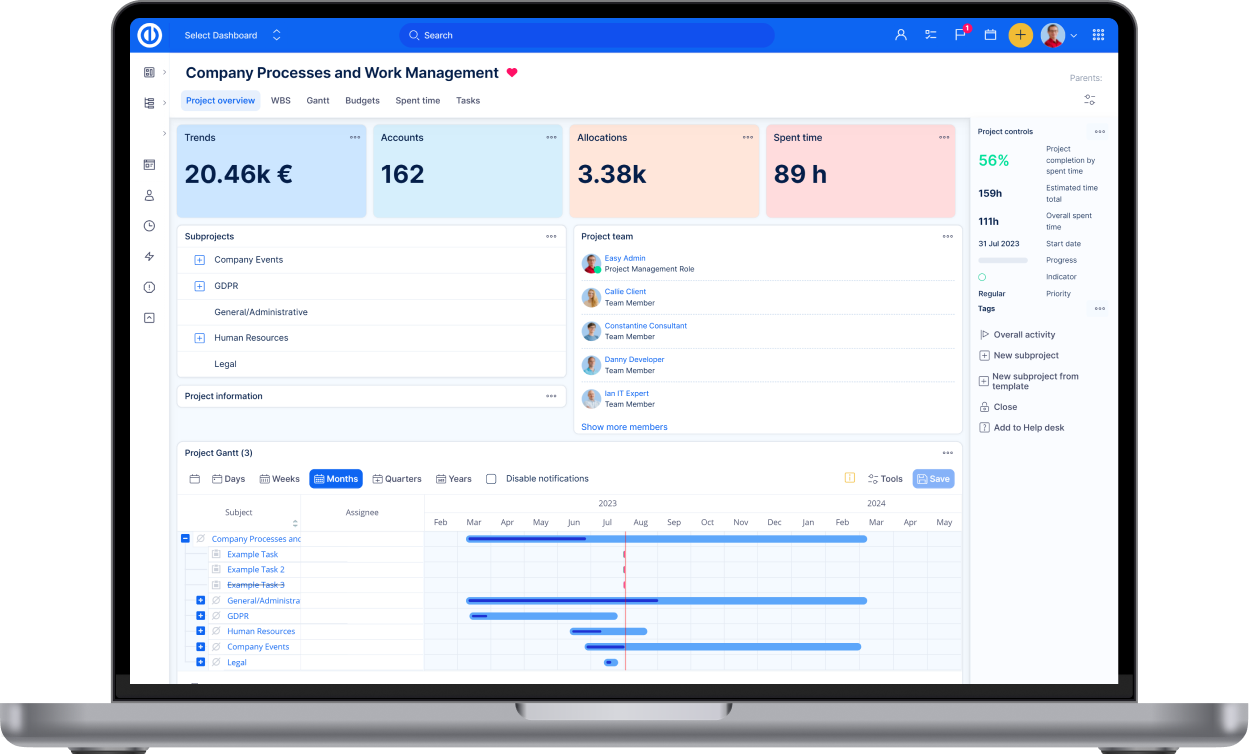Jelenléti ívek
A jelenléti ívek használata
Bevezetés
Heti/havi jelenléti ív
Megjegyzések
Bevezetés
A jelenléti íveket a Több menü » Jelenléti ívek menüben éri el vagy az /easy_timesheets url linken.
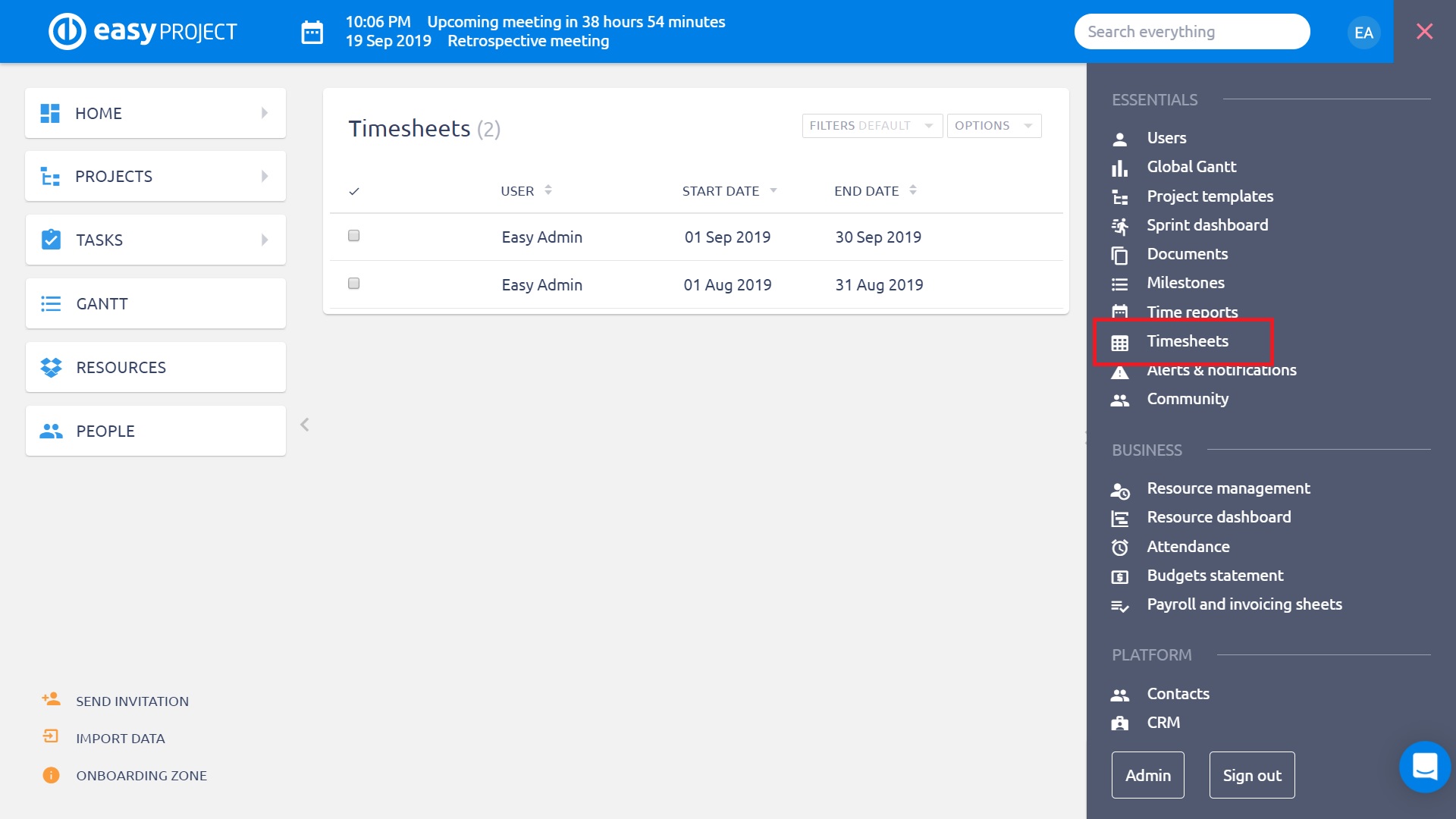
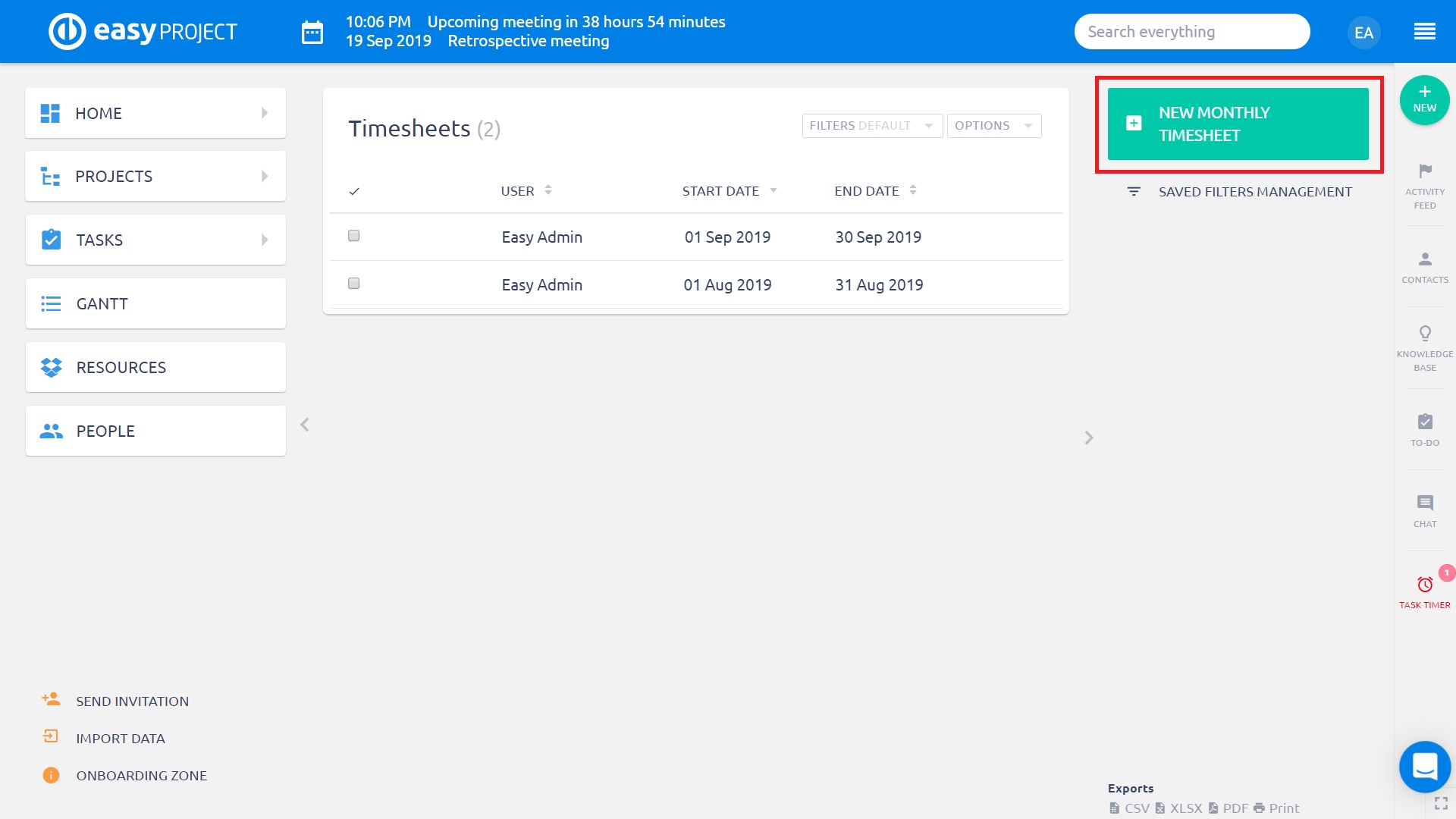
Ha Ön vezető, akkor a beosztottjai jelenléti ívét is látja, ha munkatárs, akkor a saját jelenléti íveit látja az oldalon. Természetesen ezt módosíthatja a Szerepkörök és engedélyek menüben. Ha a jobb felső sarokban lévő „Új jelenléti ív” gombra kattint, akkor az alábbi űrlap jelenik meg a felugró ablakban.
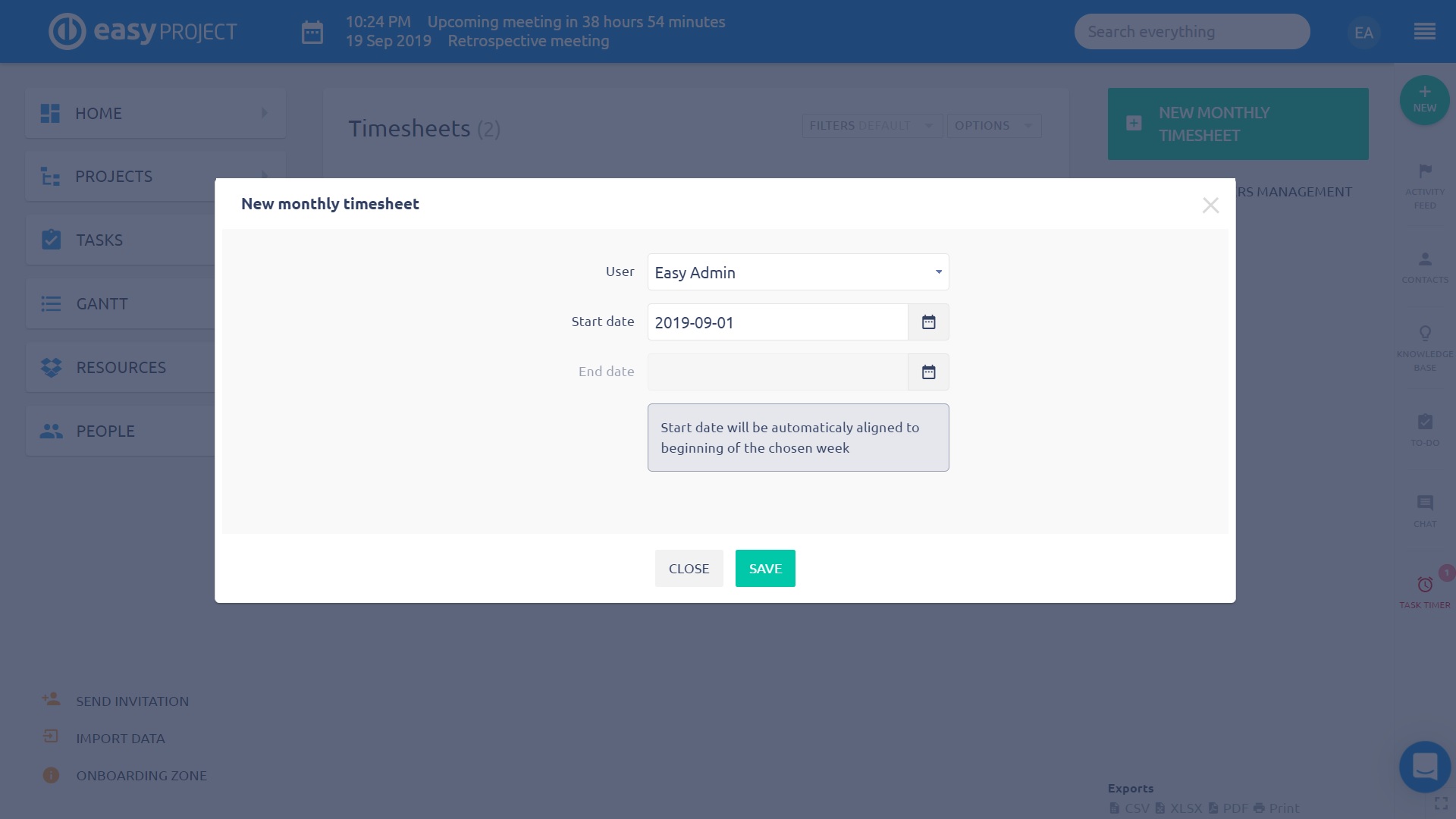
Itt megadhatja a nevét, és hogy melyik időszakra akarja a jelenléti ívet létrehozni. Az alábbi ábrán egy üres jelenléti ívet lát.
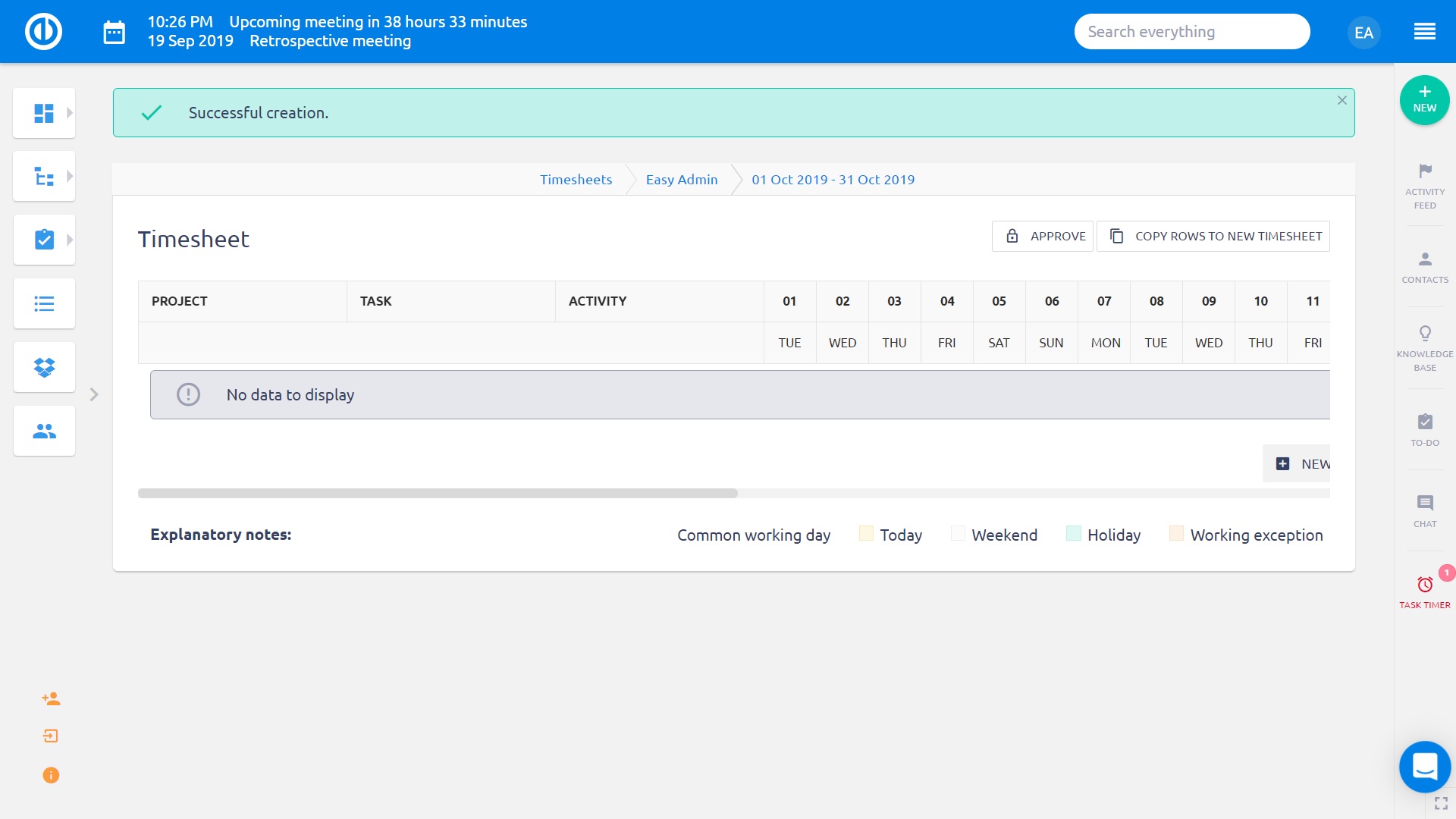
A jobb alsó sorban lévő zöld + ikonra kattintva új sort adhat a jelenléti ívhez.
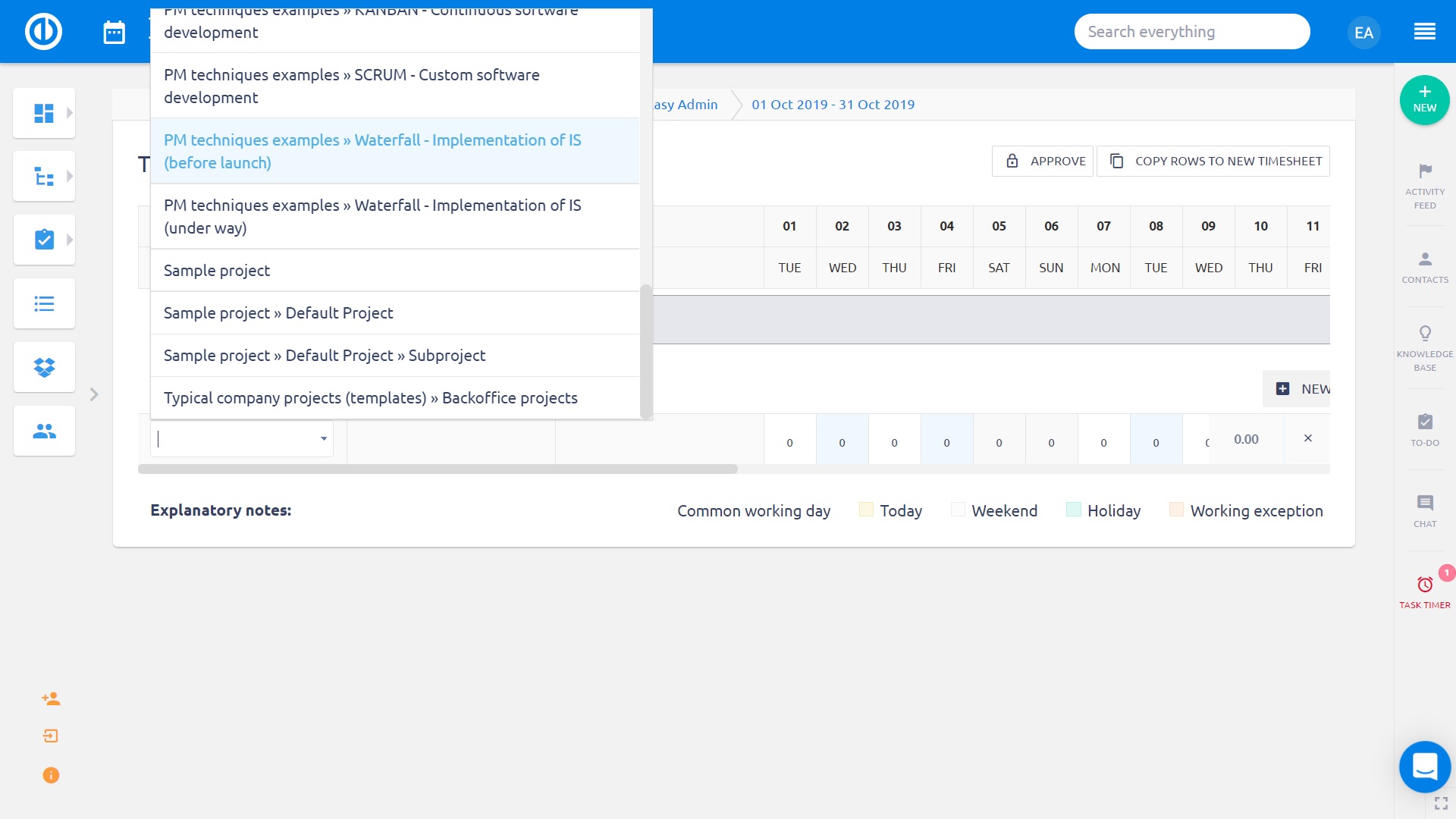
Válassza ki a projektet, feladatot és a tevékenység típust a megfelelő sorokban, majd az adott napra vonatkozóan töltse ki az időráfordításokat.
A jobb oldalon az időszakra vonatkozó, feladatra írt időráfordítást összegzi, a táblázat alsó sorában pedig az adott napra rögzített időráfordítást. Ha kitöltötte a jelenléti ívet, akkor jóváhagyásra a felettese részére továbbküldheti.
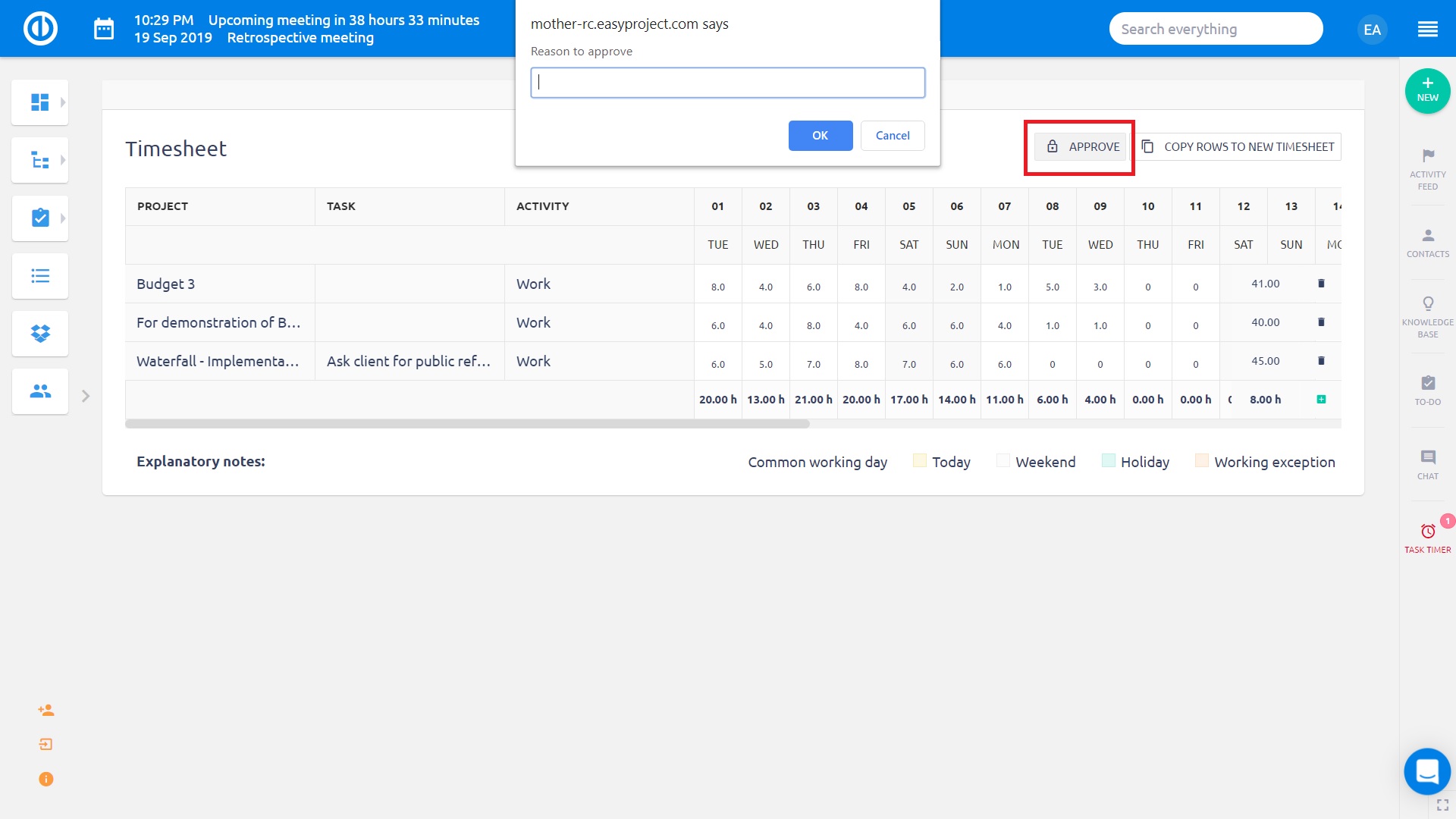
A jóváhagyott jelenléti ívet a munkatársak már nem szerkeszthetik.
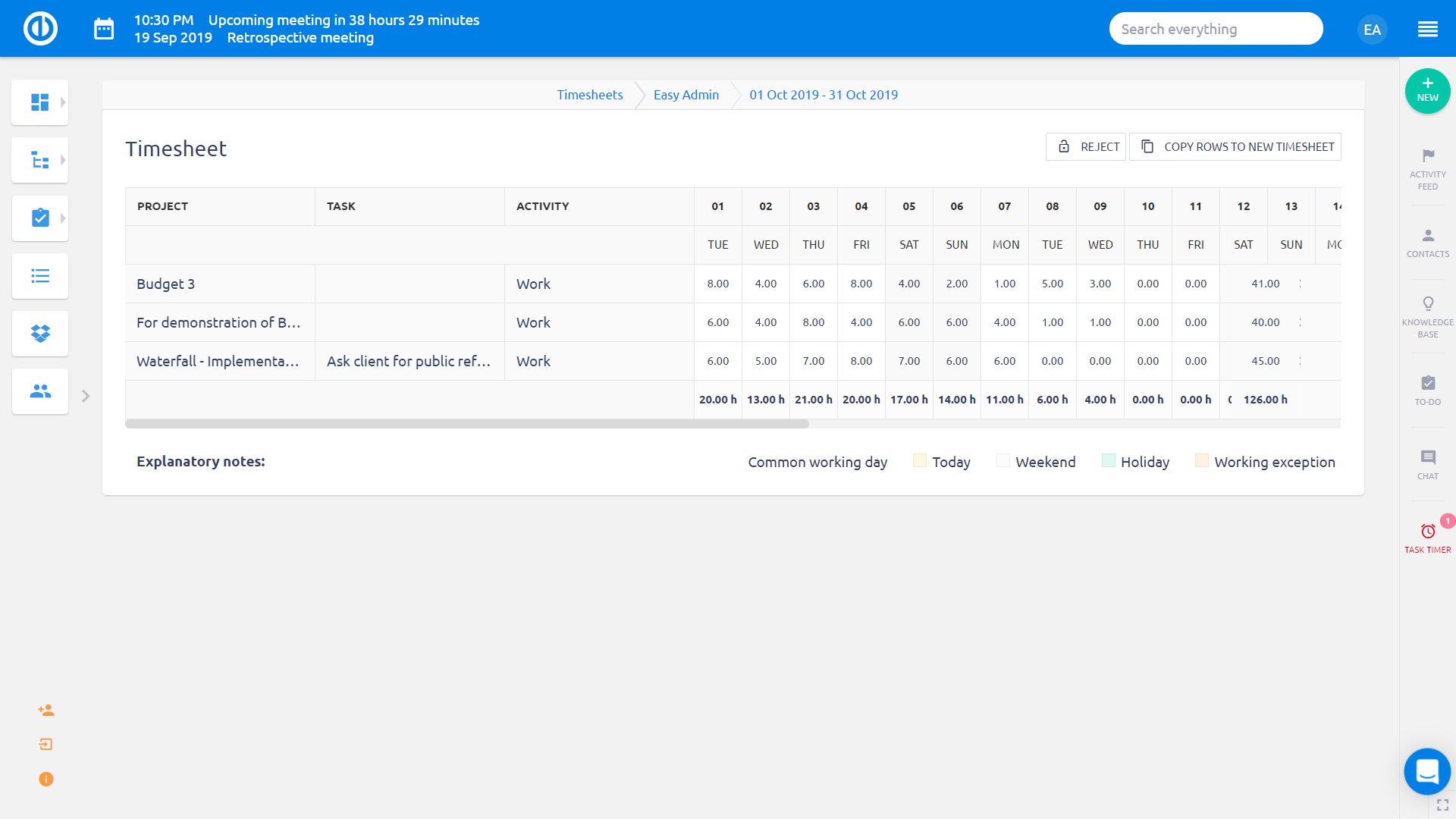
Heti/havi jelenléti ív
A jelenléti ív esetében használt időszakot a Több menü » Adminisztráció » Pluginok » Jelenléti ívek » Konfiguráció » Engedélyezett időszak (időszak kiválasztása) menüben módosíthatja.
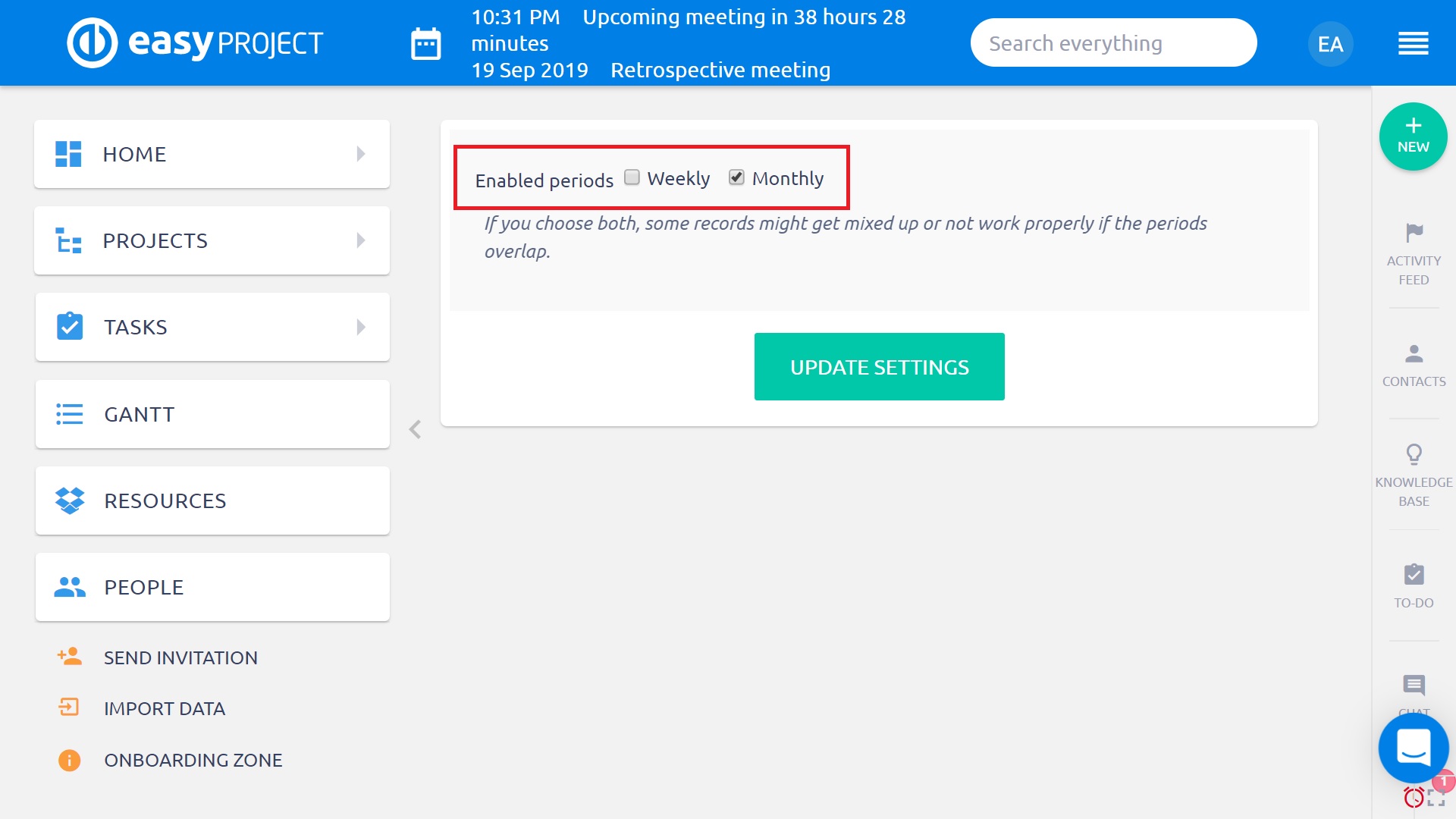
Heti jelenléti ív
A jelenléti ív heti jelentések elkészítésére szolgál (egy hetet jelenít meg). A kezdő dátum mindig a munkanaptár szerint megadott hét első napja (pl. hétfő) a befejező dátuma pedig a hét utolsó napja (pl. vasárnap).
A jelenléti ívet különösen akkor kényelmes használni, ha minden héten ugyanazokon a projekteken/feladatokon kell dolgoznia, mivel a listát gyorsan átmásolhatja egyik hétről a másikra (további részletek erről alább következnek). De természetesen az sem probléma, ha minden jelenléti ív más feladatot tartalmaz.
A jelenléti ívre felvitt adatot automatikusan menti a megfelelő projektre/feladatra, és azok eltöltött idő mezőjében azonnal megjelenik. Illetve, ha a felhasználó más nézeteken rögzítette az eltöltött időt, a jelenléti íven akkor is automatikusan megjelenik a megfelelő sorban. Az alábbi kivételeket vegye figyelembe:
Eltöltött idő hozzászólás – heti jelenléti ív
Az eltöltött idő rögzítésekor hozzászólást is megadhat. Abban az esetben, ha a hozzászólás mezőt kötelezőként határozta meg, a rendszer automatikusan kitölti a mezőt a “-“ szimbólummal, így menteni tudja a felvett értékeket a jelenléti íven is.
Eltöltött idő hozzászólás – havi jelenléti ív
Az eltöltött idő rögzítésekor nem tudja a hozzászólás mezőt kitölteni, mivel ez a mező nem aktív a jelenléti íven (az optimális táblázat szélesség miatt). Abban az esetben, ha a hozzászólás mezőt kötelezőként határozta meg, a rendszer automatikusan kitölti a mezőt a “-“ szimbólummal, így menteni tudja a felvett értékeket a jelenléti íven is. Az eltöltött idő listákban megtekintheti ezt.
Ha új sor felvételekor ugyanazokat az adatokat adja meg, amit már egy másik soron korábban rögzített (projekt/feladat/tevékenység), akkor a felvitt adatokat és időbejegyzéseket a lap frissítése után automatikusan összevonja.
Adatok törlése a jelenléti ívről
- írja át a tévesen beírt számot nullára;
- a jobb oldalon lévő kuka ikonra kattintva az alábbi lehetőségek közül választhat:
- sor és eltöltött idő eltávolítása
- csak a sor eltávolítása, de az eltöltött időt őrizze meg a rendszer
Havi jelenléti ív
A jelenléti íven megjelenik az összes munka és szünnap, de engedi a rendszer, hogy bármelyik napra rögzítsen adatot (a munkaidő naptár szerinti szünnapokra is).
Az eltöltött idők láthatósága a felhasználók számára
Vegye figyelembe, hogy a felhasználó (a vezető is) CSAK azokat az időbejegyzéseket látja, amelyeket olyan projektre rögzítettek, ahol tag, és rendelkezik az adott projekten kapott szerepköre az eltöltött idő megtekintésére vonatkozó jogosultsággal. Tehát ahhoz, hogy egy vezető az összes felhasználó jelenléti ívét megfelelően jóváhagyhassa, az összes projektnek tagja KELL legyen.
Abban az esetben, ha a vezető nem tagja az összes projektnek és jóváhagyja a jelenléti ívet, akkor az egész jelenléti ívet lezárja, és jóváhagyja azokat az értékeket is, amelyeket nem lát. A szervezeti diagramban meghatározott hierarchia nincs kapcsolatban az eltöltött idő láthatóságával. Ahhoz, hogy egy felhasználó lássa mások időbejegyzését, neki is tagnak kell lennie azokon a projekteken, amelyeken időt rögzítenek.
Időbejegyzések jóváhagyása
Ha jóváhagyási folyamathoz kötné az időráfordítások véglegesítését, akkor a Több menü » Adminisztráció » Beállítások » Időkövetés » „Az eltöltött idő jóváhagyásának engedélyezése” opciót válassza.
Az eltöltött idők jóváhagyásának jogát a Több menü » Adminisztráció » Szerepkörök és engedélyek » GLOBÁLIS jogosultságok szakasznál rendelheti a megfelelő szerepkörhöz. Ez azt jelenti, hogy ha egy felhasználó valamelyik projektjén megkapta ezt a jogosultságot, akkor az összes olyan projekten jóváhagyhatja az eltöltött időt, amelynek tagja. Az eltöltött idő jóváhagyásakor (Jóváhagyás gombra kattintva) nem küld a rendszer e-mail értesítést a felettesnek.
Mit jelent a jóváhagyás?
- Ha a jelenléti ívet lezárja, nem lehet új sort vagy adatot hozzáadni, és nem lehet szerkeszteni a felvett adatokat (még az adminisztrátor sem módosíthatja).
- MINDEN, a jelenléti ívhez tartozó eltöltött időt zárol (azokat is, amelyeket esetleg nem lát a vezető – erről a részleteket feljebb találja), ezek nem módosíthatók (még az adminisztrátor által sem).
De! A jelenléti íven kívül továbbra is tud eltöltött időt rögzíteni pl. az eltöltött idő naptárban vagy a feladatok frissítésekor.
Ez azt jelenti, hogy a megfelelő jóváhagyási folyamat kialakításának érdekében a rendszer konfigurálása során a vezető a saját oldalára (vagy egyéb oldalra) tegyen fel egy eltöltött idő szűrést, amelyen a múltbeli, „még nem jóváhagyott” tételeket listázza. Ezt a listát rendszeresen ellenőriznie kell, hogy biztosan ne maradjon olyan adat, amelyet a jelenléti ív jóváhagyása után vettek fel az adott időszakra. A szűrési opciók között ez a lehetőség akkor jelenik meg, ha a Több menü » Adminisztráció » Beállítások » Időkövetés menüben kiválasztotta „Az eltöltött idő jóváhagyásának engedélyezése” opciót.
Ahhoz, hogy szerkesszen vagy töröljön egy eltöltött idő bejegyzést, előtte vissza kell vonnia a jóváhagyást. Ehhez a listanézeten használja a lenyíló menüt (jobb egérgombbal kattintson a kiválasztott sorra).
VAGY utasítsa el a jelenléti ívet. Ilyenkor feloldja a jelenléti ív zárolását, és minden adat szerkeszthető marad. Elutasítja a jelenléti ívet = minden adat szerkeszthetőre vált. Nyugodtan használja tehát az „Elutasítás” lehetőséget, nem törli vele az adatokat.
A jelenléti ív elutasítása lehetőség csak azután jelenik meg, ha előtte elfogadta azt. Miután a „Jóváhagyás” gombra kattintott, megjelenik a helyén az „Elutasítás” gomb.
A jelenléti ív megjelenítésére is használhat alapértelmezett/mentett szűrőt. Az alábbi oszlopok közül választhat: Cím, Felhasználó, Kezdő dátum, Befejező dátum, Jóváhagyta, Elutasította, Jóváhagyva/elutasítva (dátum), Jóváhagyás/elutasítás indoklása, Összes (idő).
Jóváhagyáskor vagy elutasításkor a felhasználó megadhatja az indoklást. Ez az indoklás csak a lista nézetben jeleníthető meg. Ezt a mezőt mentés után nem szerkesztheti. Ha jóváhagyott egy jelenléti ívet és írt indoklást, majd később elutasítja és új indoklást ad meg, akkor csak a legutolsó indoklás jelenik meg a mezőben.
Megjegyzések
- Az időkövetés beállításakor (Adminisztráció » Beállítások » Időkövetés) vegye figyelembe, hogy további megkötéseket is tehet az eltöltött idő rögzítésére vonatkozóan:
- A ráfordított idő korlátok résznél megadhatja, hogy hány napra visszamenőleg vagy előre lehet időbejegyzést rögzíteni (akár szerepkörönként eltérően).
- Engedélyezheti, hogy lezárt feladatra eltöltött időt rögzítsenek.
Javaslat: Hagyjon elég időt az időrögzítésre a kollégák számára, és mivel gyakran szerepelnek felvett sorként a jelenléti íven a közben lezárt feladatok is, ezért jó, ha engedélyezi a lezárt feladatokra is az eltöltött idő rögzítését.
- A jelenléti íven nem jelennek meg az egyedi mezők. Ha kötelező mezőket határozott meg az eltöltött idő követésére, akkor a jelenléti ívet nem tudja használni adatfelvitelre.
Javaslat: ha a jelenléti íveket használni akarja, akkor ne használjon egyedi mezőket az eltöltött idő esetében. -
Nincs kiválasztva az eltöltött idő tevékenysége – a projektek esetében a beállításokban (fogaskerék ikon, tevékenységek) megadhatja, hogy a feladat felvitelekor kelljen az időkövetéshez használható tevékenységet megadni (Projekt » Beállítások » Tevékenységek (eltöltött idő)), és ilyenkor nem a felhasználó választja ki az időrögzítéskor a tevékenységet. Ebben az esetben a projektben még szerepelhetnek olyan feladatok, amelyeknél nem határozták meg a tevékenységtípust. A jelenléti íven ezekre a feladatokra nem tud időt rögzíteni.
Javaslat: ha a jelenléti íveket használni akarja, akkor ne használjon egyedi mezőket az eltöltött idő esetében. Ha a Több menü » Adminisztráció » Beállítások » Időkövetés menüben bejelöli az „Időbejegyzéskor a hozzászólás mező kötelező” jelölő négyzetet, akkor vegye figyelembe, hogy a jelenléti íven ez nem valósul meg. Ha a jelenléti íven rögzíti az eltöltött időt, akkor nem jelenik meg a hozzászólás mező, hanem automatikusan a rendszer kitölti egy "-" jellel. Ha bármelyik feladaton módosítani szeretné ezt a mezőt, akkor a feladat szerkesztésekor tudja ezt megtenni.
- Ha a heti jelenléti íven <p> vagy más HMTL jel jelenik meg, annak az az oka, hogy a Több menü » Adminisztráció » Beállítások » Időkövetés menüben kiválasztotta az alábbi jelölő négyzetet: "Szeretne szövegszerkesztőt használni a hozzászólás mező írásakor időbejegyzés esetén?". Ilyenkor ha nem a jelenléti íven rögzít időt, akkor az űrlap HTML szerkesztő felületet biztosít, míg a jelenléti íven továbbra is csak egyszerű szöveges mező szerepel.
- A jelenléti ív mindig a rövidebb formátumot használja az óra megjelenítésére, hiába adott meg mást a felhasználó profiljában, mivel így nem takarnak egymásra az időbejegyzések.
- Nem tud új eltöltött idő sort a jelenléti ívhez adni, ha az eltöltött időhöz kapcsolódóan Lista, Kulcs/érték lista, Keresés vagy Értékfa típusú egyedi mezőket hozott létre (akkor sem, ha nem kötelezőek).